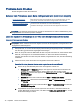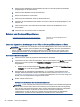Operation Manual
So drucken Sie eine Diagnoseseite über das Druckerdisplay aus
a. Legen Sie unbeschriebenes weißes Papier im Format Letter oder DIN A4 in das Papierfach
ein.
b. Tippen Sie auf dem Bedienfeld des Druckers auf Einrichtung.
c. Tippen Sie auf Berichte.
d. Tippen Sie auf Druckqualitätsbericht.
6. Lassen Sie die Tintenpatronen automatisch reinigen, wenn die Diagnoseseite Streifen oder leere
Bereiche in den Feldern für die verschiedenen Farben oder für Schwarz aufweist.
So reinigen Sie die Tintenpatronen über die Druckersoftware
a. Legen Sie unbeschriebenes weißes Papier im Format Letter oder DIN A4 in das Papierfach
ein.
b. Führen Sie je nach Betriebssystem einen der folgenden Schritte aus, um die
Druckersoftware zu öffnen:
●
Windows 8.1: Klicken Sie auf der Startanzeige links unten auf den Pfeil nach unten
und wählen Sie dann den Druckernamen aus.
●
Windows 8: Klicken Sie mit der rechten Maustaste auf einen leeren Bereich der
Startanzeige. Klicken Sie dann auf der App-Leiste auf Alle Apps und wählen Sie den
Druckernamen aus.
●
Windows 7, Windows Vista und Windows XP: Klicken Sie auf dem Computerdesktop
auf Start und wählen Sie Alle Programme aus. Klicken Sie auf HP und den Ordner für
den Drucker und wählen Sie dann das Symbol mit dem Druckernamen aus.
c. Klicken Sie in der Druckersoftware auf Drucken und Scannen und dann auf Drucker
warten, um auf die Drucker-Toolbox zuzugreifen.
d. Klicken Sie auf der Registerkarte Gerätewartung auf Patronen reinigen. Befolgen Sie die
angezeigten Anweisungen.
So reinigen Sie die Patronen über das Druckerdisplay
a. Legen Sie unbenutztes weißes Normalpapier im Format Letter oder DIN A4 in das
Zufuhrfach ein.
b. Tippen Sie auf dem Bedienfelddisplay des Druckers auf Einrichtung.
c. Tippen Sie auf Druckerwartung, wählen Sie Druckkopf reinigen aus und befolgen Sie die
angezeigten Anweisungen.
Wenn das Problem nach Reinigung des Druckkopf weiterhin besteht
, nehmen Sie Kontakt mit
dem HP Support auf. Rufen Sie folgende Website auf:
www.hp.com/support. Auf dieser Website
finden Sie Informationen und Dienstprogramme, die Ihnen bei der Lösung zahlreicher gängiger
Probleme helfen. Wählen Sie bei entsprechender Aufforderung Ihr Land/Ihre Region aus, und
klicken Sie auf Alle HP Kontakte, um Kontaktinformationen für den technischen Support zu
erhalten.
84 Kapitel 8 Lösen von Problemen DEWW